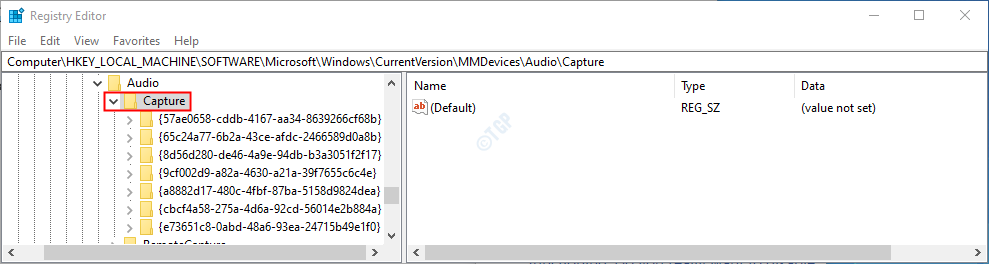Reveniți la chatul vocal, astfel încât tu și echipa ta să poți obține victoria
- A nu avea chat vocal într-un joc multiplayer precum CoD: Warzone îți diminuează foarte mult șansele de câștig.
- Nu veți putea să vă coordonați echipa în mod corespunzător sau să obțineți victoria.
- Revenirea chatului vocal va necesita să accesați setările jocului și ale computerului și să reconfigurați lucrurile.

XINSTALAȚI FÂND CLIC PE DESCARCARE FIȘIER
- Descărcați DriverFix (fișier de descărcare verificat).
- Clic Incepe scanarea pentru a găsi toate driverele problematice.
- Clic Actualizați driverele pentru a obține versiuni noi și pentru a evita defecțiunile sistemului.
- DriverFix a fost descărcat de 0 cititorii luna aceasta.
Într-un joc Battle Royale precum Call of Duty: Warzone (sau
orice intrare din serie, de altfel), să poți vorbi cu colegii tăi este de o importanță vitală. Dacă chatul vocal nu funcționează echivalează cu pierderea.Sau cel puțin poate fi. Oricum ar fi, este ceva care ar trebui remediat cât mai curând posibil, astfel încât să vă puteți bucura pe deplin de joc. Și asemănător cu probleme cu ecranul de încărcare, corecțiile se centrează în jurul modificării setărilor sistemului.
Ce cauzează erorile de chat vocal în Call of Duty: Warzone?
Înainte de a intra în buruieni, este important să vorbim despre ce cauzează erorile de chat vocal în primul rând:
- Driverele audio ale computerului dvs. sunt învechite: Deoarece este o sursă comună pentru probleme de jocuri, actualizarea driverelor ar trebui făcută cât mai curând posibil din meniul Setări.
- Prea multe aplicații sunt deschise în prezent: Având o mulțime de alte ferestre sau aplicații deschise poate cauza CoD: Warzone întârzie și întrerupe chatul vocal. Asigurați-vă că închideți tot ce nu este esențial.
- Jocul este afectatde Dev Error 5476: Această eroare poate fi cauzate de fișiere de joc corupte, drivere corupte sau probleme cu jocul încrucișat.
- Setările din joc sau ale computerului interferează: Configurațiile sistemului pot fi configurate într-un mod care să deranjeze jocul, așa că va trebui să le schimbați.
Cum pot remedia erorile de chat vocal pe Call of Duty: Warzone?
Soluțiile complexe vă vor implica să intrați în meniul Setări pentru Windows 11 și Call of Duty: Warzone. Dar înainte de a face acest lucru, există câteva remedieri pe care le puteți încerca:
- Verificați de două ori dacă microfonul este dezactivat. Acesta este, de departe, cel mai frecvent motiv pentru care chatul vocal nu funcționează. Este posibil să fi dezactivat sunetul din greșeală sau pur și simplu ați uitat.
- Închideți și redeschideți Call of Duty: Warzone. Acest lucru va reîmprospăta jocul și va șterge orice date proaste care ar putea persista.
- Reporniți computerul. În mod similar, repornirea întregului sistem va elibera memorie, astfel încât Warzone să poată juca mult mai lin.
- Verificați de două ori setările software-ului antivirus. Este posibil ca antivirusul să blocheze rularea jocului. Este recomandat să îl dezactivați înainte de a juca.
- Contactați asistența Activision. Aceasta este opțiunea de ultimă instanță dacă ați făcut fiecare soluție din acest ghid și niciuna nu a funcționat.
1. Modificați setările audio
- A menționa Setări de sunet folosind Bara de căutare Windows.
- Derulați în jos la Intrare secțiunea și asigurați-vă că este ales dispozitivul audio corect. Apoi crește Volum cât se poate de departe.

- Apoi, faceți clic Confidențialitate și securitate, derulați în jos la Permisiunile aplicatiei, și selectați Microfon.

- Comutați întrerupătoarele de lângă Acces la microfon și Permiteți aplicațiilor să vă acceseze microfonul.

2. Reglați microfonul în Panoul de control
- Aduceți în discuție Panou de control și selectați Sunet. Fă Vazut de intrarea din colțul din dreapta sus este setată la Pictograme mari.

- Faceți dublu clic pe microfonul sau căștile pe care intenționați să le utilizați pentru jocuri.

- Apasă pe Avansat filă, și sub Modul exclusiv, deselectați Permiteți aplicațiilor să preia controlul exclusiv asupra acestui dispozitiv.

- Clic aplica, apoi Bine, și închideți fereastra.
- De asemenea, faceți clic dreapta pe intrare și asigurați-vă că dispozitivul este implicit pentru computerul dvs.
- Dacă nu, faceți clic dreapta pe el și selectați Setați ca Dispozitiv implicit.

3. Schimbați setările Warzone
- Deschideți Call of Duty: Warzone și faceți clic pe Setări pictograma din colțul din dreapta sus.
- Selectează Audio opțiune.

- Asigurați-vă că Chat vocal caracteristica este activată în opțiuni.

- Faceți ca dispozitivul de microfon să fie cel corect.
- Dacă nu, faceți clic Dispozitiv de sistem implicit și comutați opțiunea la microfonul pe care doriți să îl utilizați.

- De asemenea, ar trebui să schimbați Canalul de voce de joc la altul și vezi dacă funcționează.

Sfat de expert:
SPONSORIZAT
Driverele învechite sunt principalul motiv pentru erori și probleme de sistem. Dacă unele dintre fișierele dvs. lipsesc sau se blochează, o soluție automată cum ar fi DriverFix poate rezolva aceste probleme în doar câteva clicuri. Și este, de asemenea, ușor pe sistemul tău!
Dacă jucați și pe o consolă Xbox și chatul vocal Warzone nu funcționează, această soluție va funcționa și acolo.
- Minecraft Exit Code 6: Cum să îl remediați în 4 pași
- Iată primele 4 jocuri pentru PC care trec de la Xbox la Boosteroid
- 6 moduri de a repara lansatorul ESO blocat la încărcare
- Cod de eroare 0x00001338 în COD Modern Warfare [Remediere]
CoD: Warzone are alte probleme care pot împiedica sesiunile de jocuri?
Sunt două de care ar trebui să fii conștient, ambele fiind destul de comune. Unul este Lanterna cod de eroare ceea ce înseamnă că jocul nu va porni din cauza unei conexiuni la internet proaste sau a fișierelor corupte.
Repornirea computerului poate remedia Error Code Torch, dar poate trece de la un cablu LAN la WLAN. Celălalt este Cod de eroare 5476, care a apărut recent.
Nu se știe ce cauzează 5476, dar știm că de obicei apare după o actualizare recentă. Destul de ciudat, s-a descoperit că schimbarea cardului de vizită și a emblemei în joc funcționează de fapt.
Nu ezitați să comentați mai jos dacă aveți întrebări despre alte erori de joc. De asemenea, lăsați comentarii despre ghidurile pe care ați dori să vedeți informații despre Call of Duty sau orice alt joc.
Mai aveți probleme? Remediați-le cu acest instrument:
SPONSORIZAT
Unele probleme legate de șofer pot fi rezolvate mai rapid folosind un instrument dedicat. Dacă încă mai aveți probleme cu driverele, descărcați DriverFix și pune-l în funcțiune în câteva clicuri. După aceea, lăsați-l să preia controlul și remediați toate erorile în cel mai scurt timp!